Zamućeni sadržaji često su iz sigurnosnih razloga ili razloga privatnosti
- Ponekad može biti prilično frustrirajuće ako je važan tekst ili slika zamagljena dok surfate internetom.
- Sigurnost i privatnost neki su od glavnih razloga koji stoje iza zamućenog sadržaja na web stranici.
- Alat Inspect Element jedna je od najboljih tehnika uklanjanja zamućenja za jednostavno rješavanje problema.
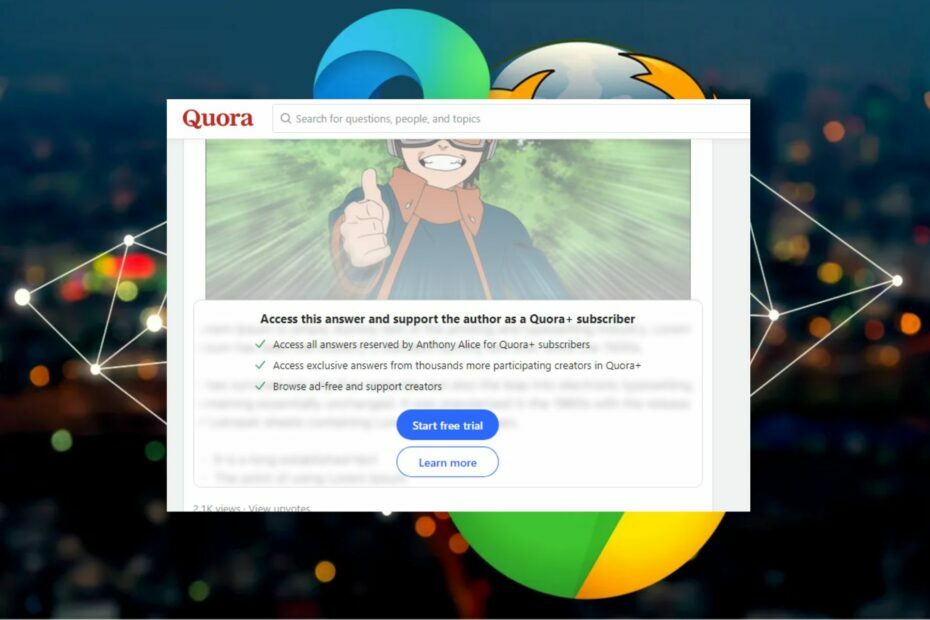
- Jednostavna migracija: koristite pomoćnika Opera za prijenos postojećih podataka, kao što su oznake, lozinke itd.
- Optimizirajte korištenje resursa: vaša RAM memorija koristi se učinkovitije nego u drugim preglednicima
- Poboljšana privatnost: integrirani besplatni i neograničeni VPN
- Bez oglasa: ugrađeni Ad Blocker ubrzava učitavanje stranica i štiti od rudarenja podataka
- Pogodan za igranje: Opera GX je prvi i najbolji preglednik za igranje
- Preuzmite Operu
Ponekad može biti prilično frustrirajuće kada neki tekstovi ili slike su zamućeni i ne možete im pristupiti dok pregledavate internet. Kao rezultat toga, neki od naših čitatelja su tražili da znaju kako poništiti zamućivanje web stranice kad god naiđu na ovaj problem.
Srećom, u ovom smo članku sastavili neke izmjene i tehnike kako bismo zamućene web stranice učinili vidljivima.
- Zašto su tekstovi i slike na web stranicama zamućeni?
- Kako mogu poništiti zamućivanje teksta i slika na bilo kojoj web stranici?
- 1. Koristite alat Google Translate
- 2. Koristite alat Internet Archive
- 3. Koristite alat Inspect Element
Zašto su tekstovi i slike na web stranicama zamućeni?
Iako to nekim korisnicima nije zadovoljavajuće, može postojati nekoliko razloga zašto su neki tekstovi i slike zamućeni na nekim web stranicama. U nastavku su neki od mogućih razloga za mutne web stranice:
- Sigurnosni razlozi – Potreba za zaštitom osjetljivih informacija jedan je od glavnih razloga iza nekoliko mutnih sadržaja na internetu.
- Privatnost – Web stranice mogu zamutiti tekst ili slike kako bi zaštitile privatnost pojedinaca ili grupa. To se može vidjeti u novinskim člancima ili objavama na društvenim mrežama gdje su lica ili identifikacijski detalji zamućeni.
- Autorska prava – Web stranice mogu zamutiti slike ili tekst kako bi se izbjeglo kršenje zakona o autorskim pravima.
- Zadirkivači – Neke mreže mogu zamutiti slike ili tekst kao način stvaranja neizvjesnosti ili osjećaja iščekivanja. Poznato je da web stranice koje prikazuju filmske najave ili najave proizvoda namjerno zamagljuju određene detalje kako bi izazvale interes i znatiželju publike.
- Pristupačnost – Web-mjesta mogu ponuditi opciju zamućivanja teksta ili slika kao način poboljšanja pristupačnosti za korisnike s oštećenjima vida.
- U komercijalne svrhe – Još jedan razlog za mutni tekst ili slike je da sadržaj bude dostupan samo određenim web pretplatnicima.
Bez obzira na to, ako trebate pomoć za pristup zamućenom sadržaju, sljedeći odjeljak pružit će vam korisne savjete.
Kako mogu poništiti zamućivanje teksta i slika na bilo kojoj web stranici?
- Otvori web stranica i kopirajte URL stranice.
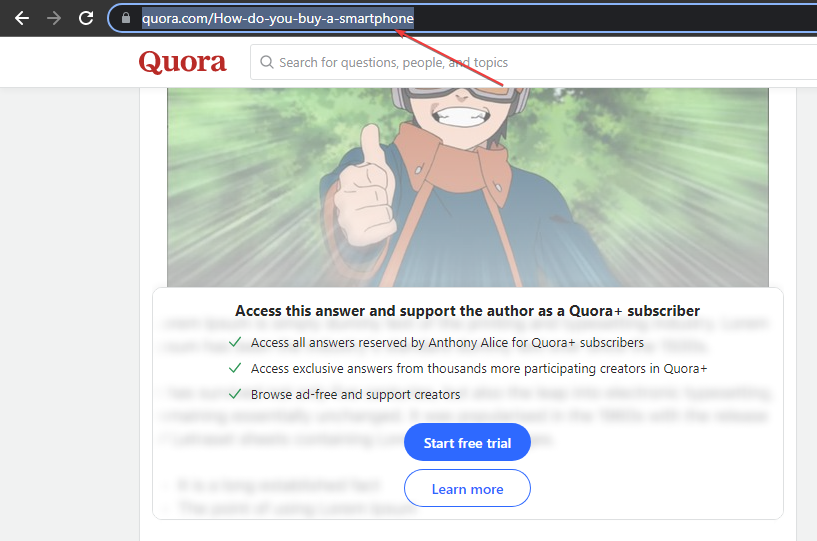
- Zatim idite na Google prevoditelj i zalijepite URL u tekstni okvir na lijevo.
- Klikni na URL koji se pojavljuje na pravo.
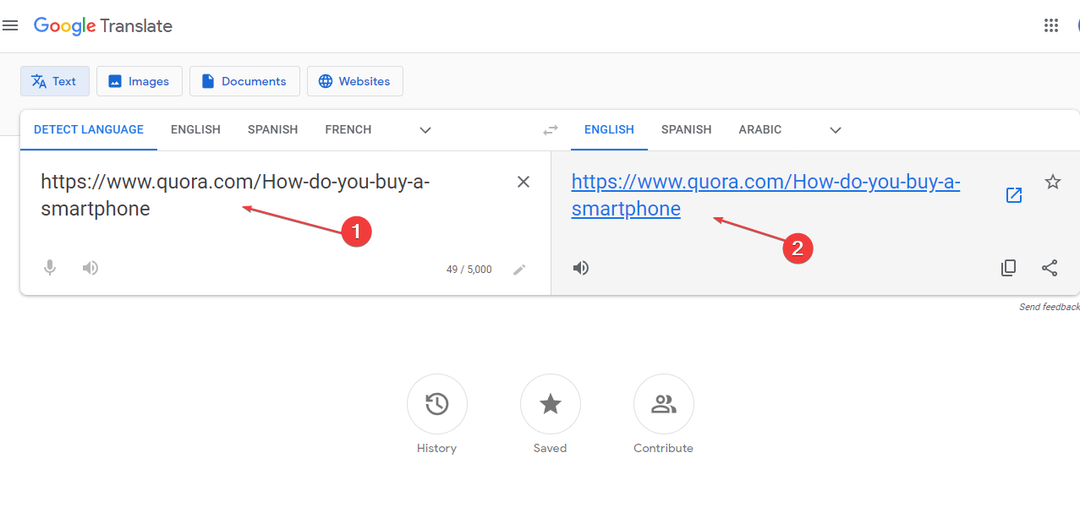
- Nakon dovršetka gornjih koraka otvorit će se nova kartica s nezamućenom verzijom stranice.
Alat Google prevoditelj jedan je od glavnih alata koji se koristi kada je dio vašeg teksta zamagljen na web stranici.
- Kopiraj URL stranice sa zamućenim sadržajem koji želite pogledati.
- Zatim idite na Internetska arhiva i zalijepite URL u WayBack Stroj traku za pretraživanje kako biste provjerili je li stranica arhivirana.
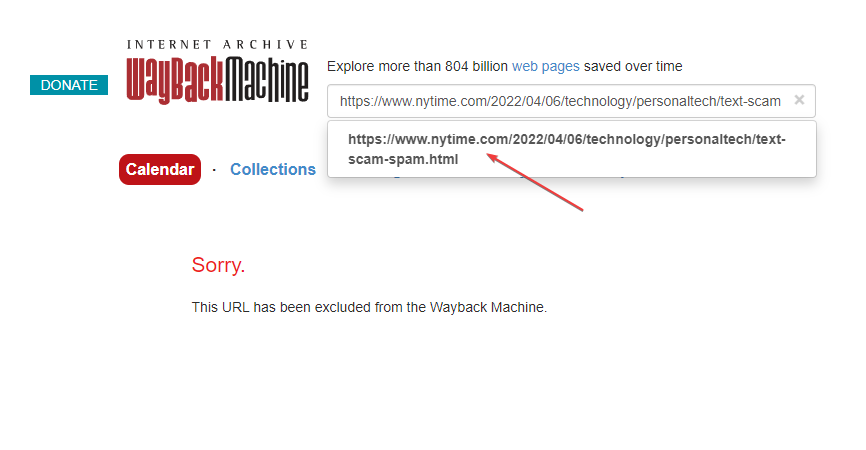
- Sada odaberite verzija stranice želite pogledati odabirom najnovije arhivirane verzije na temelju datuma i vremena.
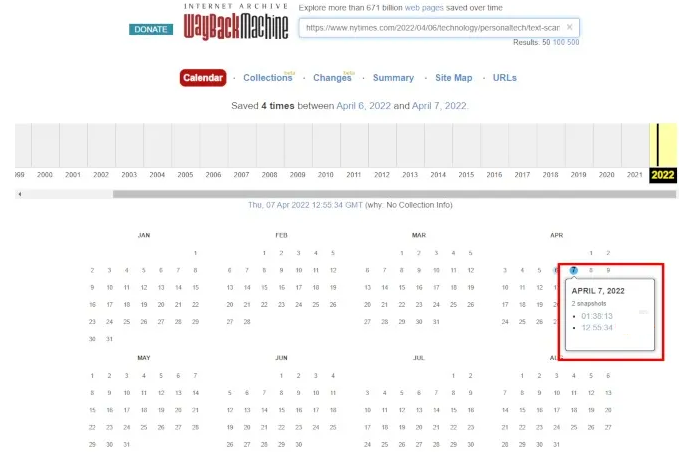
- Ovo bi vas trebalo usmjeriti na arhiviranu verziju koju ste odabrali, gdje možete vidjeti zamućeni sadržaj.
Ako postoje bilo kakve spremljene verzije paywalled stavke, one se mogu pronaći pomoću programa Internet Archive koji skenira web i arhivira predmemorirane stranice.
- ERR_HTTP2_PROTOCOL_ERROR: Značenje i kako to popraviti
- Kako omogućiti čuvanje memorije u pregledniku Google Chrome
- Kako omogućiti Internet Explorer (IE) način rada u Microsoft Edgeu
- Desnom tipkom miša kliknite bilo gdje na stranici koju želite ukloniti i odaberite Pregledajte ili pregledajte element.

- Nakon što odjeljak Provjeri iskoči u prozoru preglednika, potražite redak koji počinje with aside class=”Paywall”.
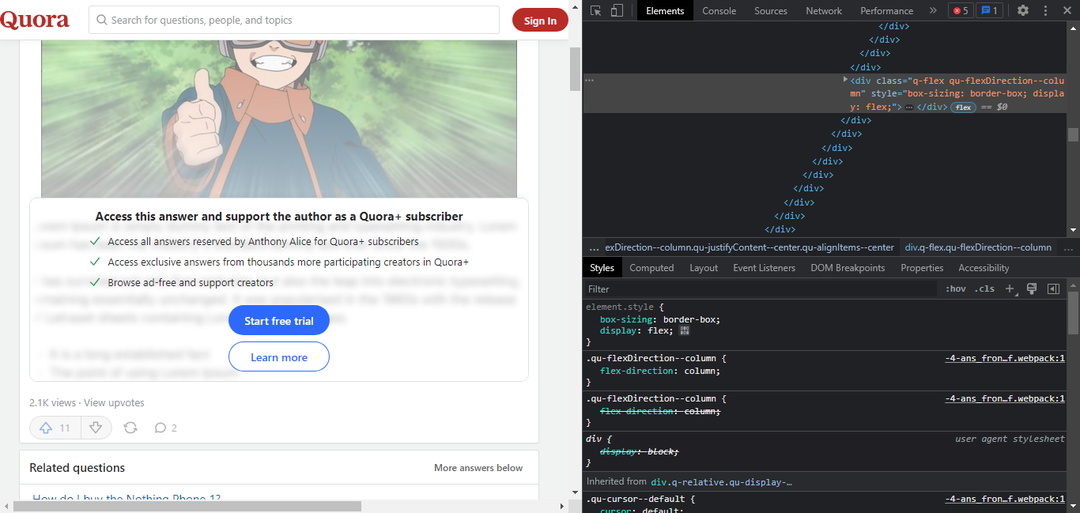
- Zatim desnom tipkom miša kliknite liniju i odaberite Izbrišite element iz kontekstnog izbornika. Time ćete ukloniti element za blokiranje stranice.
- Sada promijenite sljedeći redak koda koji počinje s U tom retku ćete pronaći style=”overflow: hidden;” kodirati.
- Na kraju, desnom tipkom miša kliknite ovaj odjeljak i odaberite Uredi atribut. Promijenite vrijednost atributa iz skriven do vidljivo i pritisnite Unesi ključ.
Alat Inspect jedna je od najčešćih metoda za otkrivanje zamućenog sadržaja na web stranici. Također se može koristiti za provjeru izvornog koda vaše web stranice, HTML-a i drugih aspekata.
To je sve o tome kako ukloniti zamućenje teksta i slika na web stranici. Možete se probiti kroz bilo koju od tehnika navedenih u ovom članku kako biste znali koja odgovara vašim potrebama.
Slično tome, imamo ažurirani popis najbolji softver za uklanjanje zamućenja za izoštravanje mutnih slika. Možete provjeriti objavu za relativne informacije.
Ako imate bilo kakvih pitanja ili prijedloga, ne ustručavajte se koristiti odjeljak za komentare u nastavku.
Još uvijek imate problema? Popravite ih ovim alatom:
SPONZORIRANO
Ako gornji savjeti nisu riješili vaš problem, vaše računalo može imati dublje probleme sa sustavom Windows. Preporučujemo preuzimajući ovaj alat za popravak računala (ocijenjeno Sjajno na TrustPilot.com) kako biste im se jednostavno obratili. Nakon instalacije jednostavno kliknite Započni skeniranje i zatim pritisnite na Popravi sve.
![6 softvera za blogove za Windows računala [Vodič za 2021]](/f/0f6b07e51648a4bd7f165c0fa0d3c0b7.jpg?width=300&height=460)
![4 najbolja softvera za uklanjanje zlonamjernog softvera [Popis 2021]](/f/27ea9dedf7dc40c6d56322c52c68b5ee.jpg?width=300&height=460)
![POPRAVAK: Web mjesto blokirano kod kuće, ali ne i drugdje [riješeno]](/f/779c7565669d4b45acb469383b672105.jpg?width=300&height=460)